捕虫器カメラ詳細を見るには¶
サインインするとプロジェクト一覧が参照できるので、見たい捕虫器カメラが所属するプロジェクト名をクリックします。
Tip
上の検索窓に文字を入力すると表示するプロジェクトを絞れます。また、検索窓の上にあるソートボタンを押すと昇順、降順を切り替えられます。プロジェクト数が10を超えると下部の前、次でページを切り替えられます。
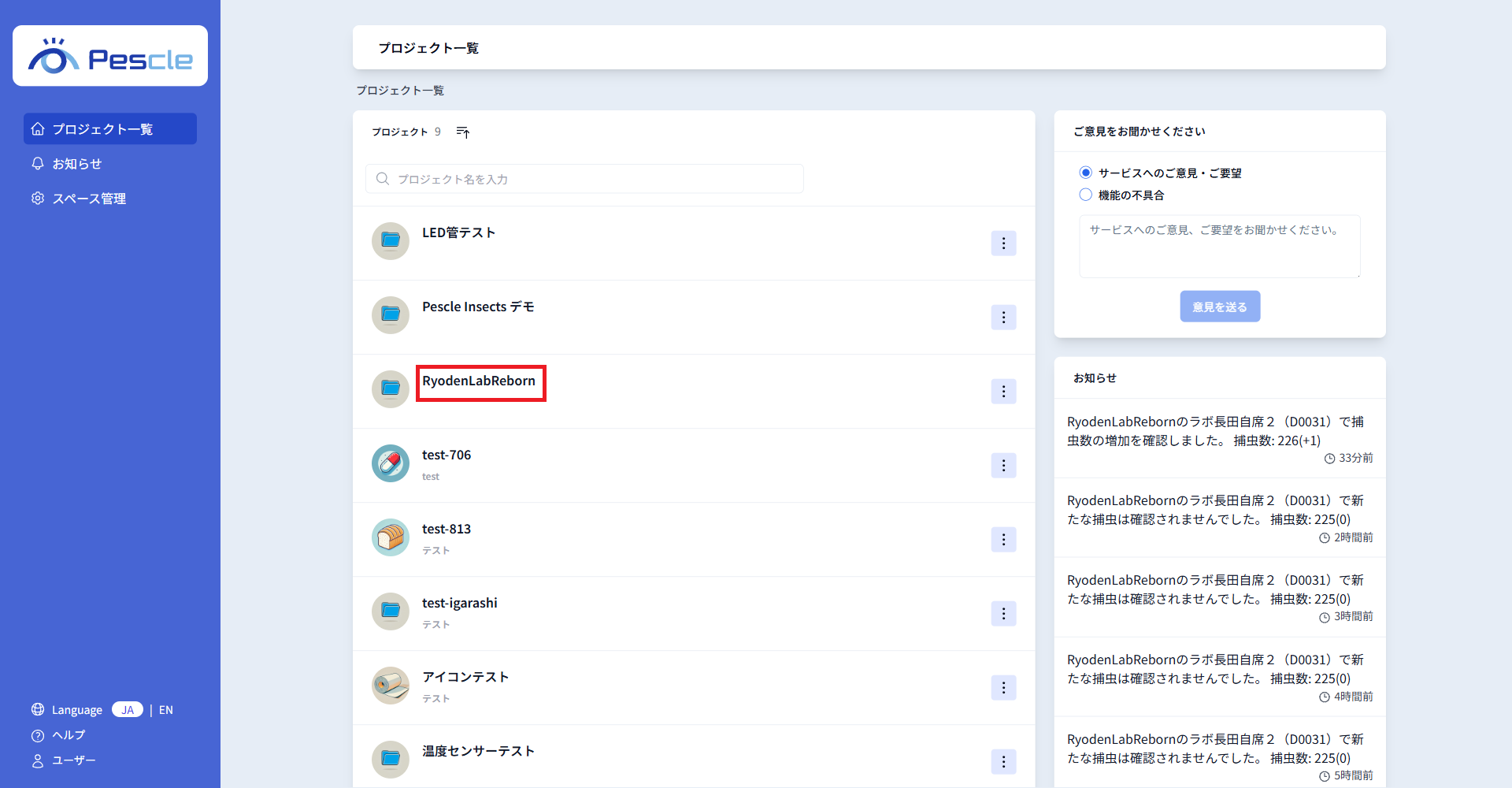
プロジェクトホーム画面が表示されるので、見たい捕虫器カメラの右側にある縦三点リーダーをクリックします。
サブメニューが表示されたら、「捕虫器カメラ詳細」をクリックします。
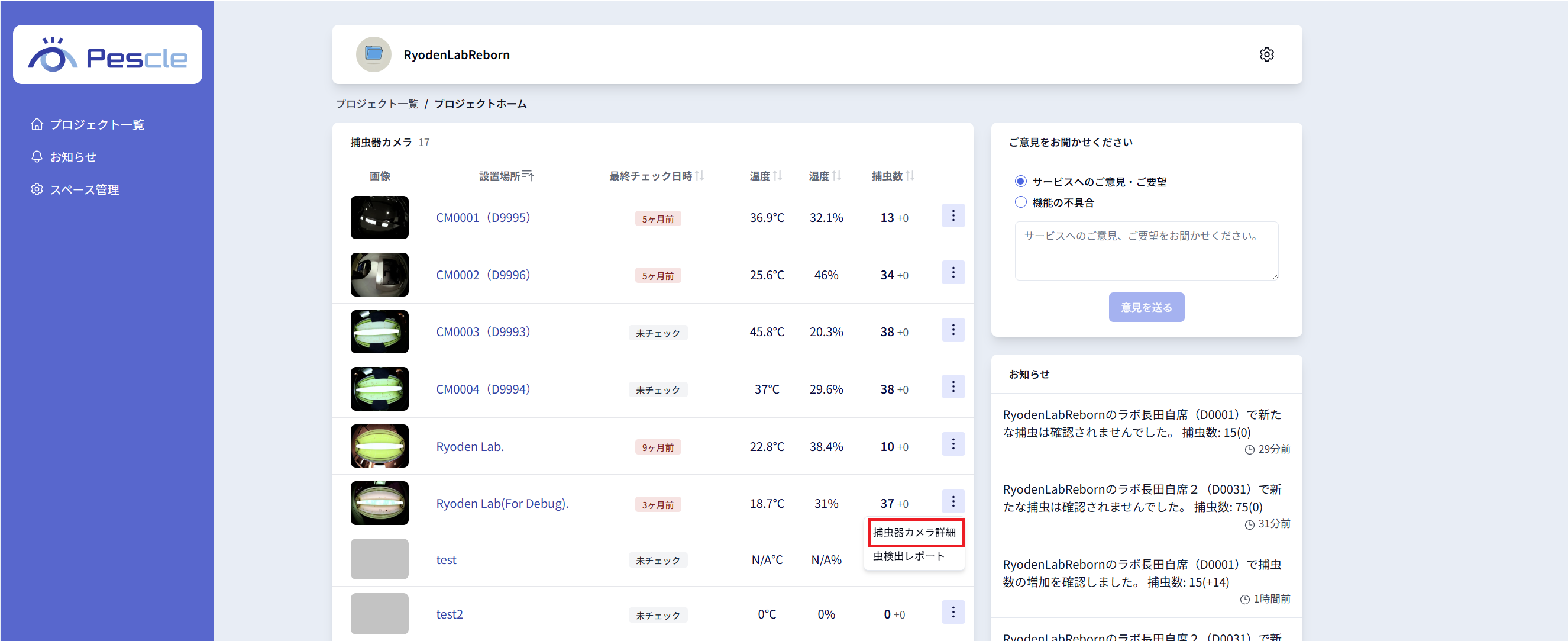
Tip
捕虫器カメラの設置場所をクリックすると 「虫検出履歴」 が確認できます。 詳しくは 虫検出履歴を見るには を参照してください。
Tip
サブメニューで 「虫検出レポート」 をクリックすると、 「虫検出レポート」 がダウンロードできます。 詳しくは 虫検出レポートをダウンロードするには を参照してください。
捕虫器カメラ詳細の見方¶
捕虫器カメラ詳細画面は5つのコンポーネントで構成されます。
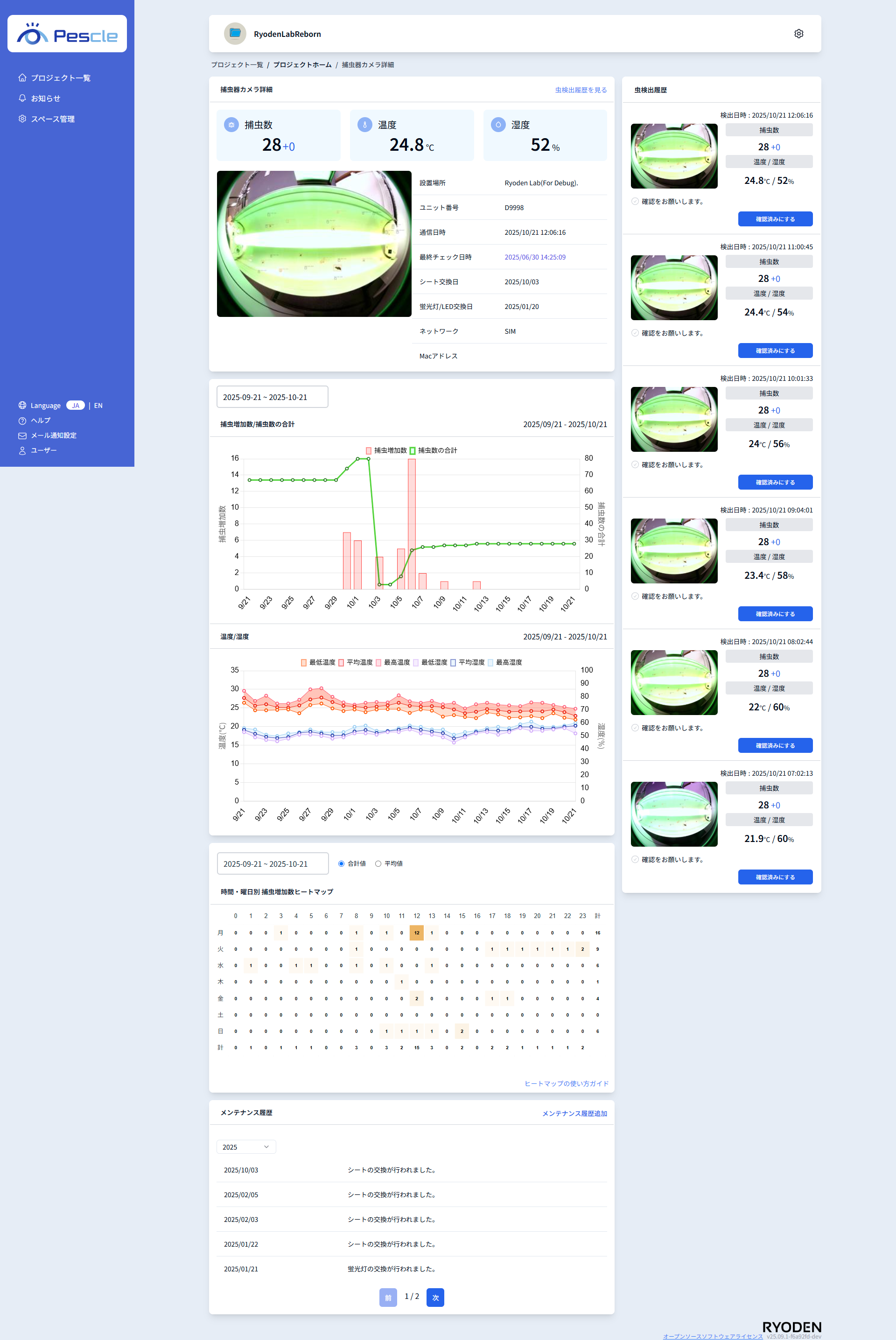
捕虫器カメラ各種情報¶
捕虫器カメラの設置場所などの各種情報が参照できます。
Tip
右上には 「虫検出履歴画面」 に遷移するリンクがあります。 また、最終チェック日時にも「虫検出履歴画面」の最終チェック日時に遷移するリンクがあります。 詳しくは 虫検出履歴を見るには を参照してください。
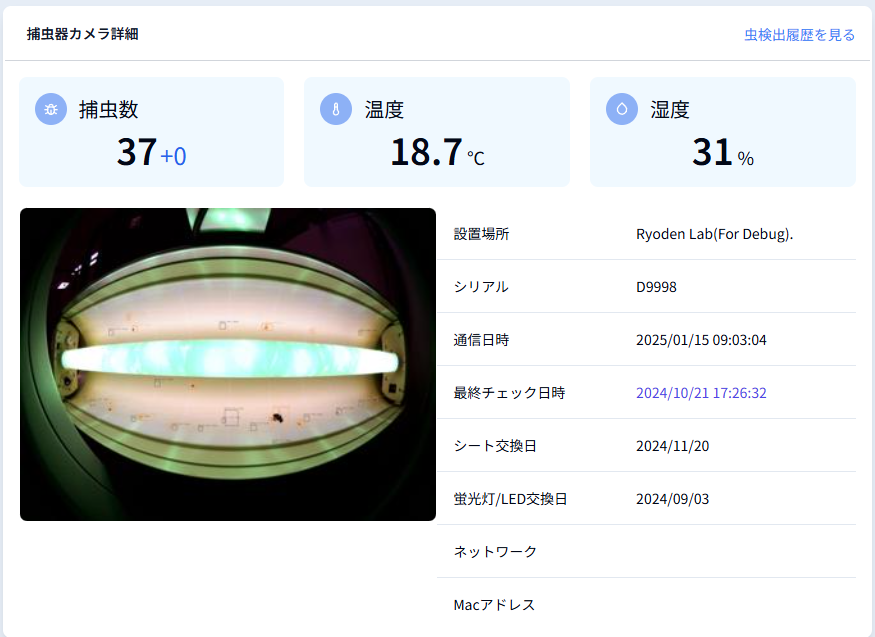
捕虫数推移グラフ¶
捕虫数の増加傾向がグラフで確認できます。
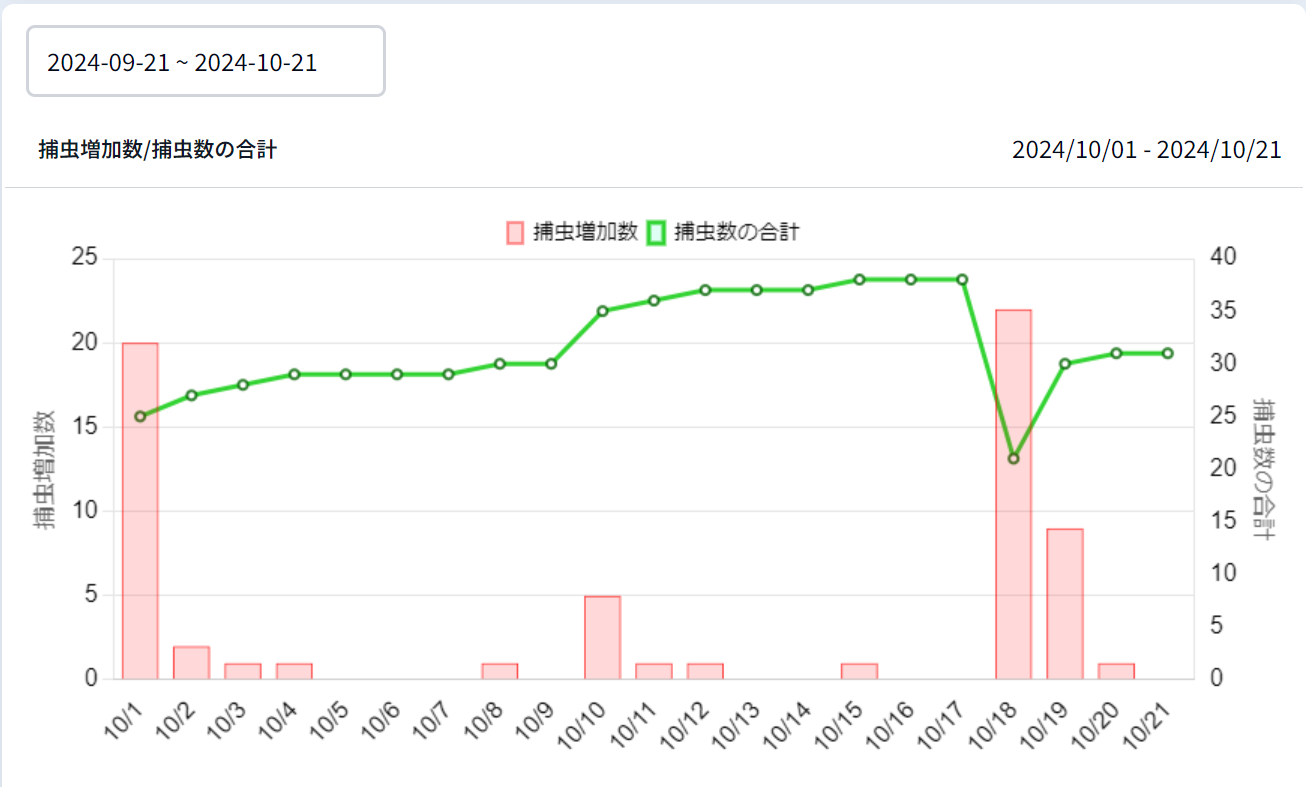
Tip
左上の期間を選択するとグラフの表示期間を切り替えることができます。また、グラフ上部の凡例「捕虫増加数」と「捕虫数の合計」をクリックすると、表示・非表示を切り替えることができます。
温湿度推移グラフ¶
温湿度と捕虫数の相関関係がグラフで確認できます。
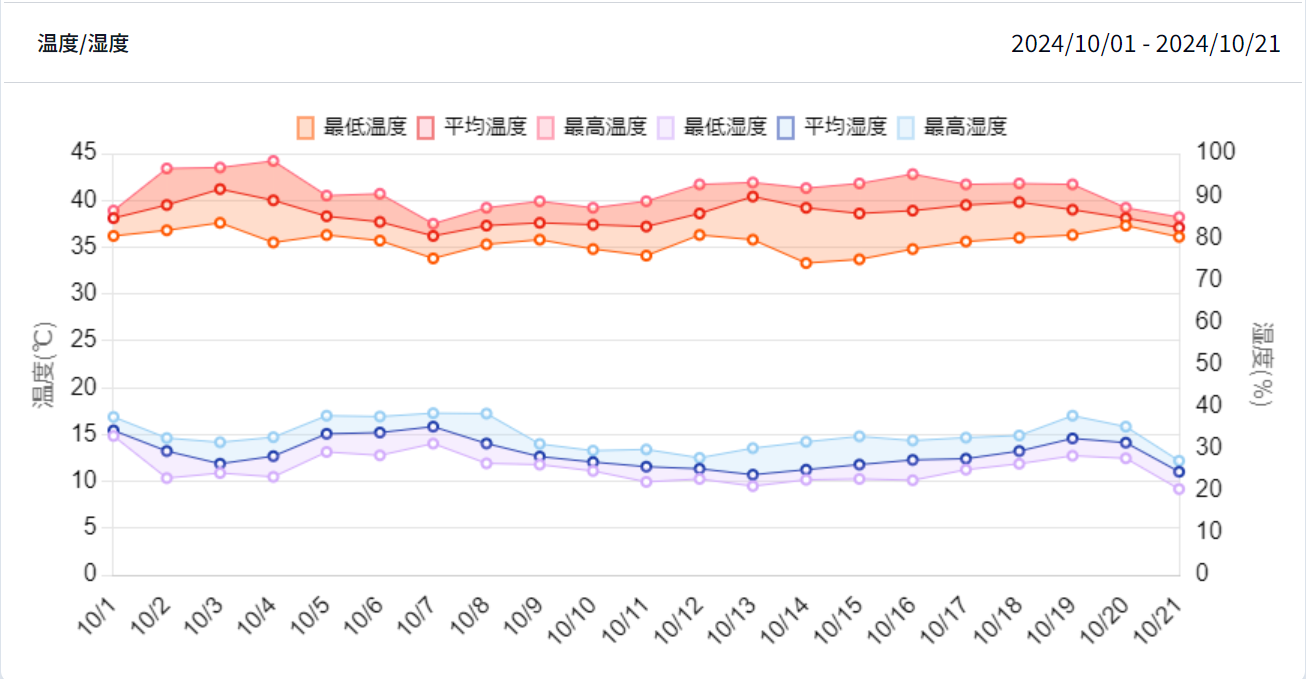
Tip
グラフ上部の凡例をクリックすると、表示・非表示を切り替えることができます。
時間・曜日別 捕虫増加数ヒートマップ¶
時間帯と曜日ごとの捕虫増加パターンを視覚的に確認できるヒートマップです。色の濃さで捕虫数の多さを表現し、どの時間帯・曜日に虫の発生が集中しているかを一目で把握できます。
ヒートマップには「計」の行と列が追加されており、各曜日ごとの合計値・平均値、各時間帯ごとの合計値・平均値も表示されます。
「計(行)」は各曜日ごとの合計捕虫数と平均捕虫数を表示します。
平均捕虫数は各曜日ごとの平均捕虫数を単純に合算した値です。
「計(列)」は各時間帯ごとの合計捕虫数と平均捕虫数を表示します。
平均捕虫数は各時間帯の平均捕虫数を単純に合算した値です。
これにより、曜日ごと・時間帯ごとの傾向だけでなく、全体の合計値や平均値も直感的に把握できます。
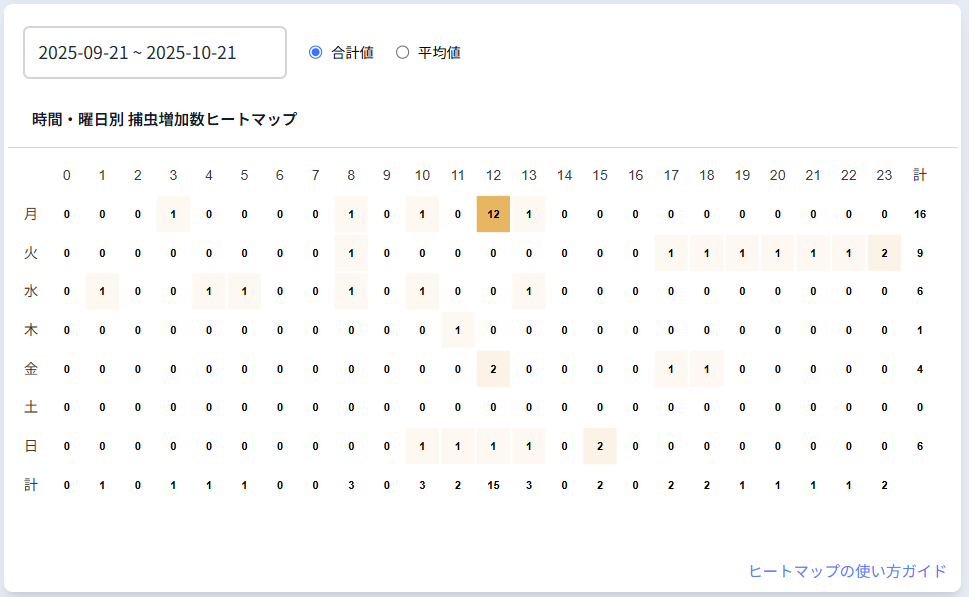
Tip
左上の期間選択ドロップダウンから「1週間」「1ヶ月」「3ヶ月」などを選ぶと表示期間を切り替えられます。グラフ上部の「合計値」と「平均値」のタブをクリックすると、データの表示方法を切り替えることができます。
「合計値」:選択期間内の捕虫総数を表示
「平均値」:曜日・時間帯ごとの平均捕虫数を表示
これらの機能を活用することで、特定の時間帯での虫の発生パターンや季節変動を分析し、効果的な防除対策の計画に役立てることができます。
メンテナンス履歴¶
捕虫シート交換・蛍光灯交換といったメンテナンス履歴が確認できます。
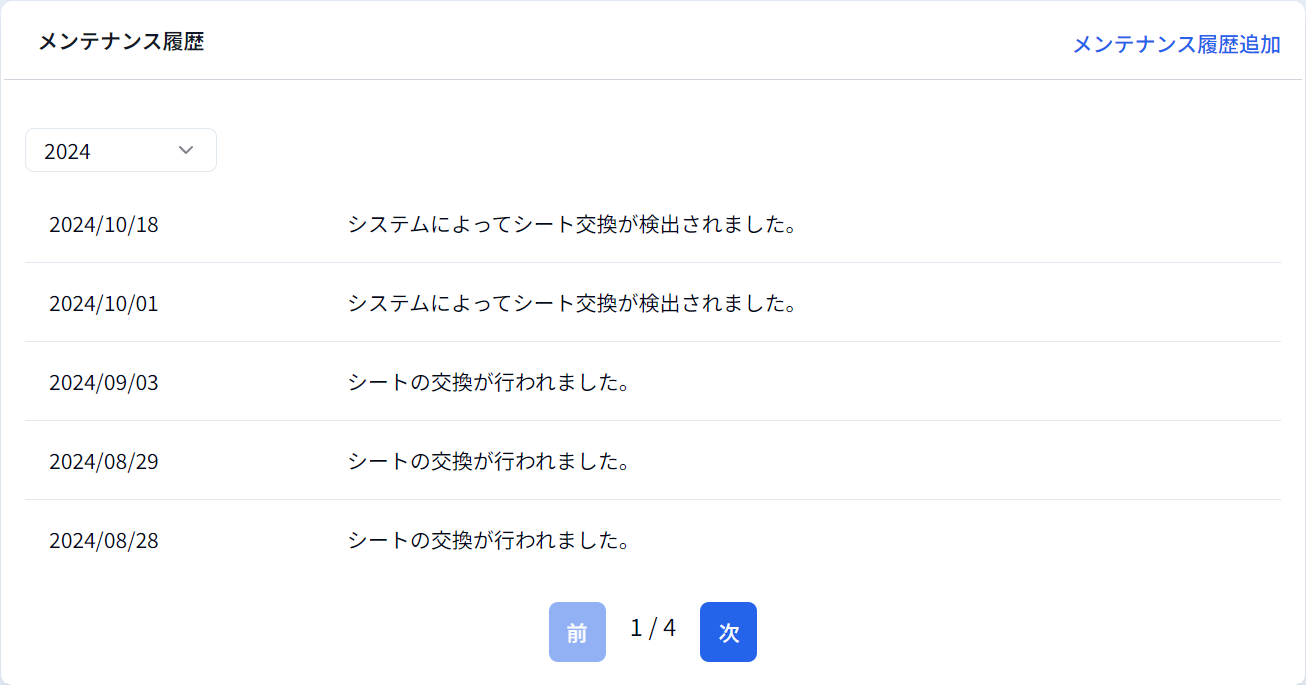
Tip
メンテナンス履歴を追加するには メンテナンス履歴を追加する を参照してください。